アクションペンを使用するには
インクで描画と変換
最終更新日時:2023/04/03 17:12:39
アクションペンを使用して、自然なジェスチャーで文書を編集するには、[描画]タブの[描画ツール]一覧から、一番右側の[アクションペン]を選択します。
はじめに
とりわけ、ペン入力に対応した端末であれば、アクションペンを使用すると便利です。[描画]タブの[描画ツール]一覧から、一番右側の[アクションペン]を選択するとOKです。
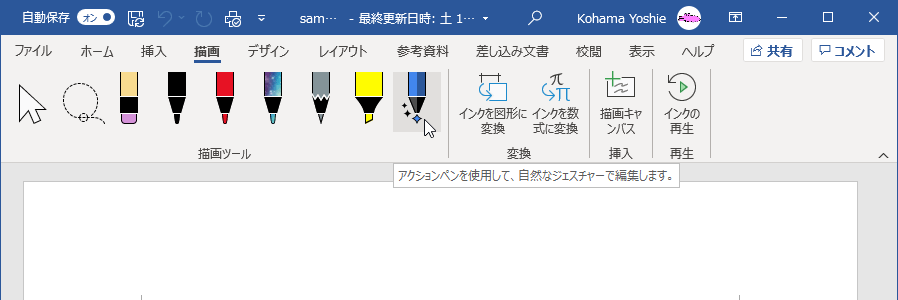
インクジェスチャーは以下の通りです。
インク ジェスチャ
-
 単語を削除する
単語を削除する - 削除する単語の上に波線を描きます。
-
 単語を選択する
単語を選択する - 選択するには、目的の単語を囲むように円を描きます。
-
 新しい行を追加する
新しい行を追加する - 下方向に直線を引いて、改行を追加します。
-
 単語を分割する
単語を分割する - 上から下に縦向きの線を描画して、1つの単語を2つに分割します。
-
 単語に参加する
単語に参加する - 2つの単語に結合するには、下から上へ縦向きの線を描画します。
-
 単語を文に挿入する
単語を文に挿入する - 単語を挿入する場所をポイントして上向きの カラット を描きます。
単語を削除する
- 削除する単語の上に波線を描きます。ここでは、「つけないべきか」の上に波線を描きます。
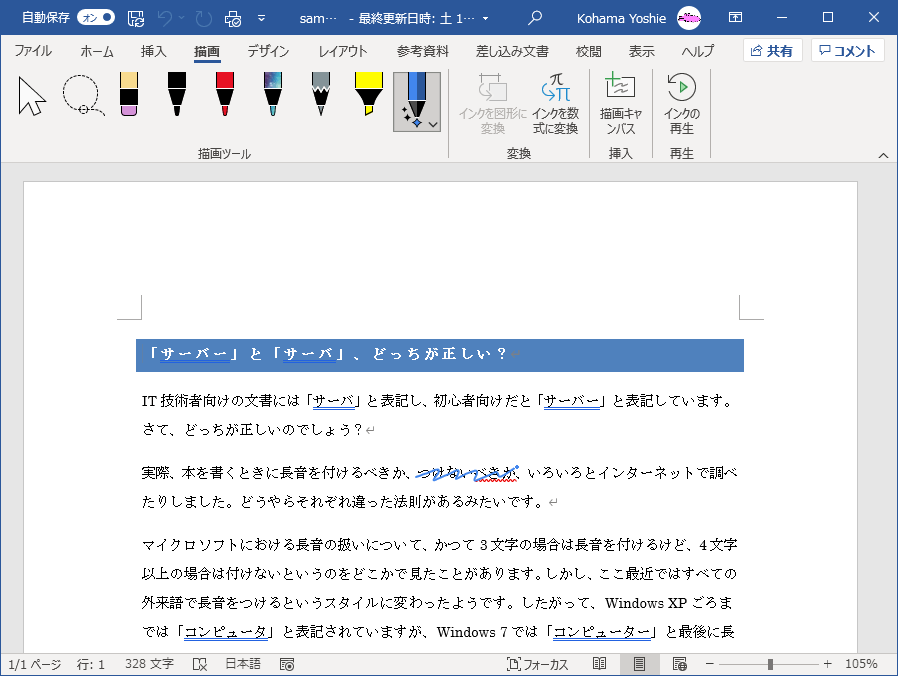
- 単語が削除されました。
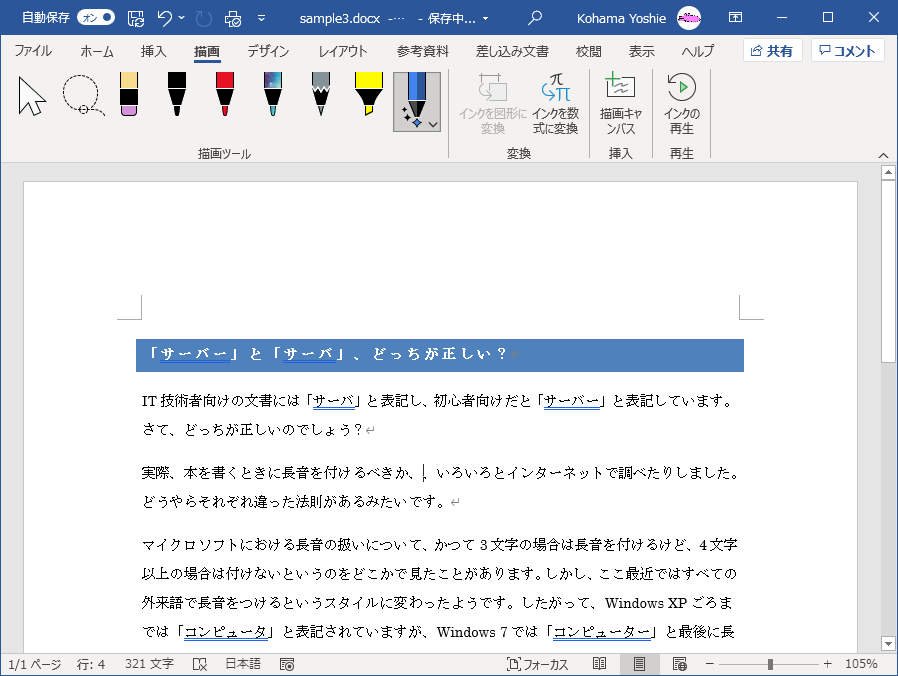
新しい行を追加する
- 下方向に直線を引いて、改行を追加します。ここでは、「どこかで見たことがあります。」のすぐ右側に下方向に直線を引いて、」を描きます。
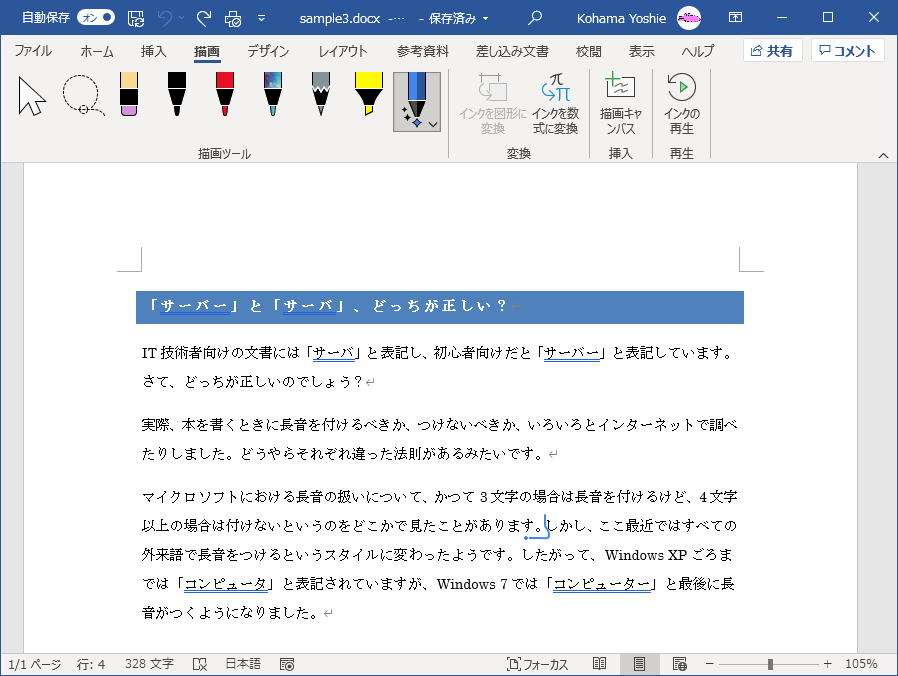
- 改行されました。
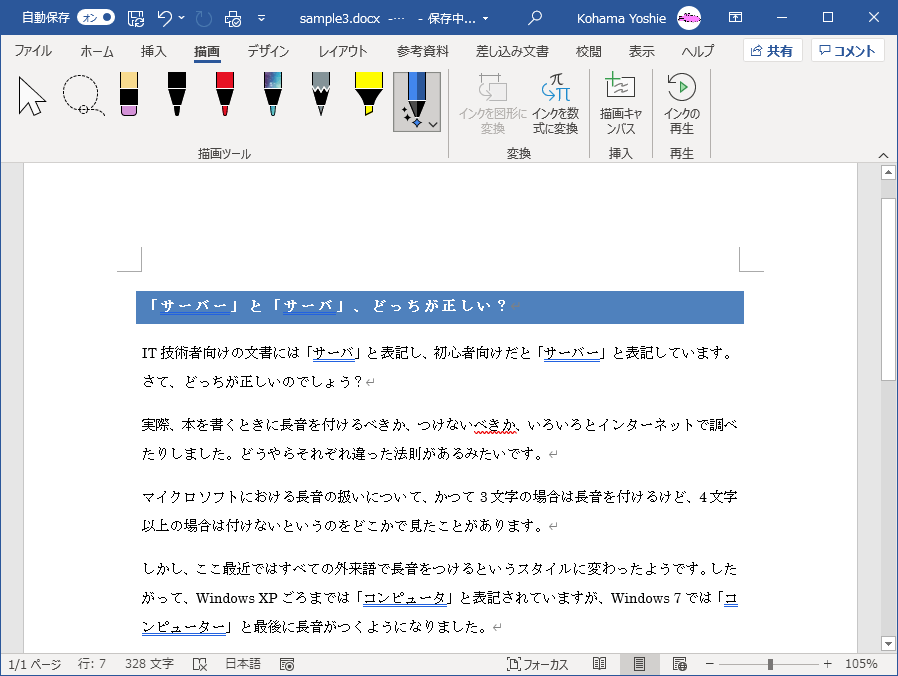
スポンサーリンク
INDEX
コメント
※技術的な質問はMicrosoftコミュニティで聞いてください!

